Es gibt viele Tools zum Scannen von Ports, mit denen Sie Schwachstellenbewertungen durchführen können. Eines der beliebtesten Tools für diesen Job ist jedoch SolarWinds Port Scanner.
SolarWinds Port Scanner ist eine Freeware und ermöglicht es Ihnen, eine Schwachstellenbewertung durchzuführen, um Ports auf einem Gerät zu finden und zu überprüfen, welche Dienste auf diesen Ports ausgeführt werden.
In diesem Artikel zeigen wir Ihnen, wie Sie einen Port-Scan mit dem SolarWinds Port Scanner-Tool ausführen, um nach offenen Ports auf einem Gerät zu suchen und möglicherweise nach den Diensten zu suchen, die auf diesen Ports ausgeführt werden.
Wie führe ich einen Port-Scan mit SolarWinds Port Scanner aus??
Laden Sie das Tool herunter und führen Sie es aus
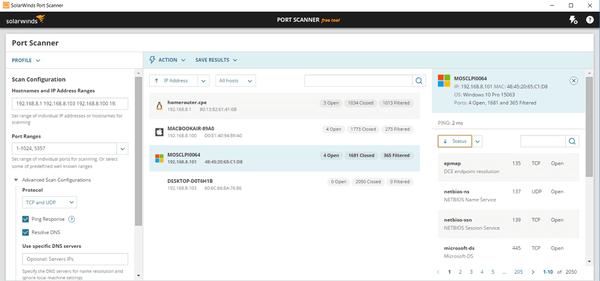
- Laden Sie den SolarWinds Port Scanner von der offiziellen Website herunter
- Extrahieren Sie die Zip-Datei in einen Ordner.
- Öffnen Sie den Ordner und führen Sie ihn aus portsanner.exe.
- Akzeptieren Sie die Bedingungen der Lizenzvereinbarung, um fortzufahren.
Hinweis: Stellen Sie vor der Installation sicher, dass Ihr Computer die Mindestsystemanforderungen erfüllt.
Konfigurieren Sie die Scaneinstellungen
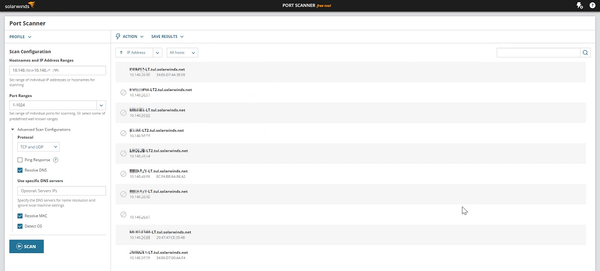
- Starten Sie das SolarWind Port Scanner-Tool.
- Stellen Sie Ihren Hostnamen und Ihre IP-Adressbereiche wie folgt ein:
192.168.0.100 - 192.168.0.105 scannt sechs IPs (von 100 bis 105)
192.168.0.0/24 scannt 256 IPs (von 0 bis 255)
192.168.0.1 192.168.0.2 myhostname scannt zwei IP-Adressen und einen Hostnamen
192.168.0.1; 192.168.0.2; myhostname
192.168.0.1,192.168.0.2, myhostname - Stellen Sie als Nächstes Ihren Portbereich ein:
1-100 scannt einen Bereich von 100 Ports
1,5,8,50,100 (scannt fünf angegebene Ports)
1 5 8 50 100 (scannt fünf angegebene Ports) |
1; 5; 8; 50; 100 (scannt fünf angegebene Ports) - Als nächstes wählen Sie Protokoll Optionen zum Scannen TCP-Ports, UDP-Ports oder beides.
- Überprüf den Ping-Antwort Box.
- Überprüf den DNS auflösen Feld, wenn der Scanner Hostnamen auflösen soll.
- Benutzerspezifisches DNS - Wenn keine IP-Adresse eines DNS-Servers für die Auflösung des Hostnamens angegeben ist, verwendet der Port-Scanner die Standardadaptereinstellungen.
- Mac auflösen - Wenn der Scanner MAC-Adressen auflösen soll
- Prüfen Betriebssystem erkennen Option - Der Scanner versucht, die Betriebssystemversion auf dem Zielhost zu erkennen.
- Klicken Sie abschließend auf SCAN Schaltfläche zum Initialisieren des Scans.
Speichern Sie Ihr Scan-Profil
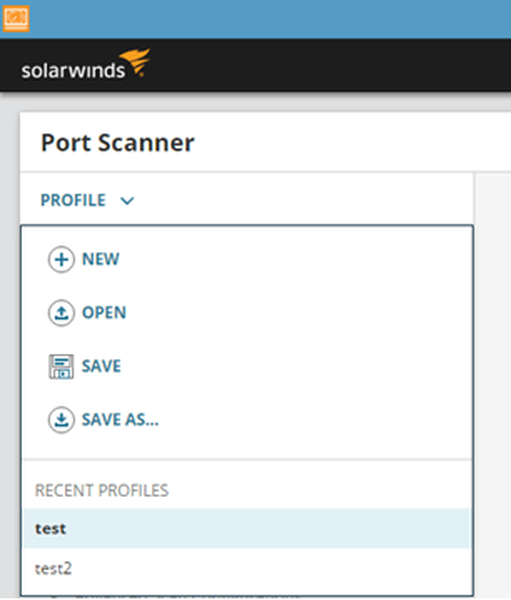
- Nachdem Sie alle Einstellungen konfiguriert haben, können Sie Ihr Scan-Profil speichern und laden, um den Scan zu initialisieren, ohne den Scanner erneut konfigurieren zu müssen.
- Erweitern Sie zum Speichern des Profils die Option Profil Abschnitt unter Port Scanner und klicken Sie auf Speichern als.
- Geben Sie einen Namen ein und klicken Sie auf speichern.
Überprüfen Sie die Scanergebnisse
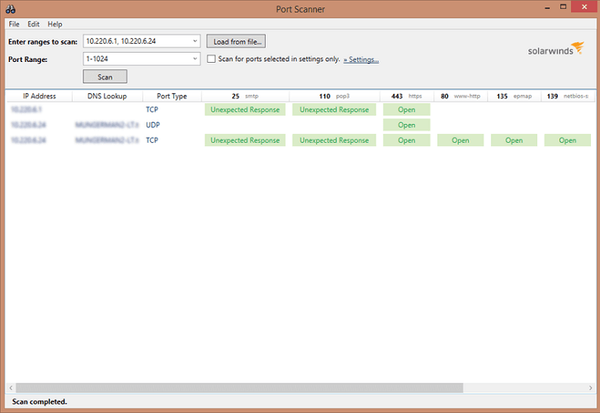
- SolarWinds Port Scanner zeigt die Scanergebnisse in den mittleren Spalten des Tools an. Standardmäßig ist das Tool nur so konfiguriert, dass nur aktive Hosts angezeigt werden.
- Für eine detaillierte Analyse können Sie die Liste der Ergebnisse nach IP-Adresse oder Hostname sortieren.
- Klicken Sie auf das Ergebnis, um Details zu den Scanneranschlüssen abzurufen. Es wird einer der folgenden Status angezeigt:
Öffnen - Dies bedeutet, dass die Anwendung die TCP-Verbindung aktiv akzeptiert
Geschlossen - Der Port ist zugänglich, aber nicht aktiv
Gefiltert - Der Scanner konnte nicht erkennen, ob der Port geöffnet oder geschlossen ist. - Sie können die Scanergebnisse auch in speichern xlsx, CSV oder xml Dateiformate.
Port-Scan-Tools sind für die Durchführung einer Schwachstellenbewertung unerlässlich. Das SolarWinds-Port-Scanner-Tool ist eines der besten Tools, die Sie mit hervorragender Ausgabe verwenden können.
Wenn Sie SolarWinds Port Scanner noch nicht kennen, befolgen Sie die Schritte in diesem Artikel, um mit der Bewertung der Sicherheitsanfälligkeit zu beginnen, und teilen Sie uns Ihre Meinung zu dem Tool in den Kommentaren mit.
 Friendoffriends
Friendoffriends

![Windows 8 Pro Discount Upgrade von Windows XP und 15% Rabatt [Geschäftsbenutzer]](https://friend-of-friends.com/storage/img/images/windows-8-pro-discount-upgrade-from-windows-xp-and-get-15-off-[business-users]_2.jpg)

